【Excel・エクセル】INDIRECT関数とVLOOKUP関数で、セル範囲を切り替える

VLOOKUP関数を、複数の表を切り替えながら使えないかな?

INDIRECT関数と組み合わせれば、いいんよ。
- VLOOKUP関数とINDIRECT関数を組み合わせると、VLOOKUP関数の範囲を切り替えられる
- 前準備として、データベースに名前を付けておく
- =VLOOKUP(検索値,INDIRECT(範囲を書くセル),列番号,0)
- 範囲を書くセルに、データベースにつけた名前を入れることで、範囲を切り替えられる
VLOOKUP×INDIRECTの練習ファイルダウンロード

一緒にやってみませんか?
【Excel・エクセル】VLOOKUP関数とINDIRECT関数のおさらい
VLOOKUP関数は、いわずと知れた検索の関数ですね。
=VLOOKUP(検索値,範囲,列番号,検索方法)
| 検索値 | この値を基準にして |
| 範囲 | この範囲の中の |
| 列番号 | 左から何番目にある値を抽出して |
| 検索方法 | 基本は0(FALSE)でOK |
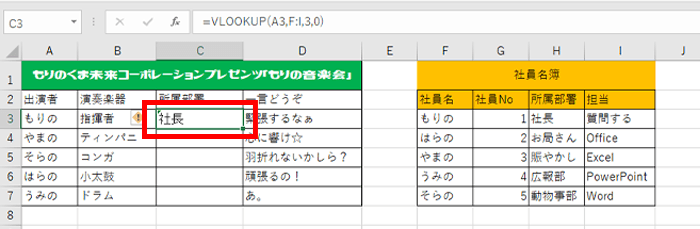
INDIRECT関数は、あまり知られていませんが、知ってると結構便利なセルを参照する関数です。
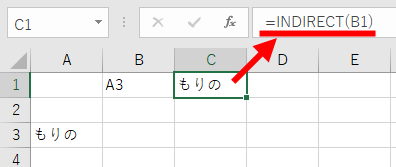
=INDIRECT(参照文字列,参照形式)
| INDIRECT | このセルの値を参照してね |
| 参照文字列 | 参照したいセル(文字列で指定) |
| 参照形式 | 基本は省略でOK |

このVLOOKUP関数とINDIRECT関数を組み合わせると、複数の表から検索できるようになるんよ。
【Excel・エクセル】VLOOKUP関数とINDIRECT関数を組み合わせて複数セルを切り替える
次の表の種類をお菓子にしたらお菓子の表から、家具にしたら家具の表から、VLOOKUPを使って商品名を検索できるようにしたいと思います。
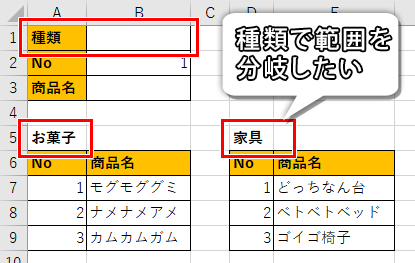

=VLOOKUP(B2,INDIRECT(B1),2,0)で、求められるよ。説明するね。
ステップ1
まず前準備として、お菓子と家具の表に名前を付けます。
お菓子の表をドラッグして、名前ボックスにお菓子と入力してください。
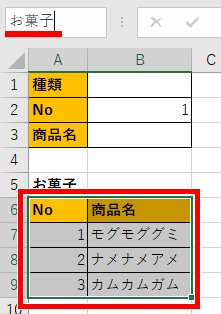

セル範囲に名前なんて付けられるんだね。
ステップ2
もう一つの表にも名前をつけます。
今回は家具、という名前にしました。
切り替えたい表が他にもある場合、すべての表に名前を付けてください。
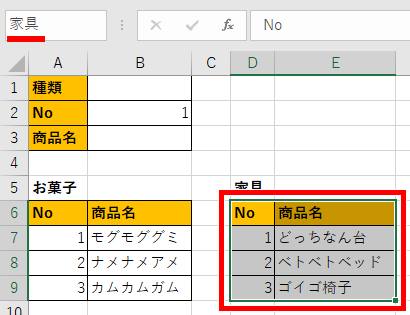
ステップ3
これで準備は完了です。
ではまずはVLOOKUP関数から書いていきます。
「=VLOOKUP(」まで入力してください。
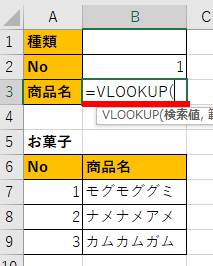
ステップ4
次に検索値です。
今回はNoから商品名を検索したいので、Noが書かれたセルB2をクリックします。
そして「,(カンマ)」。
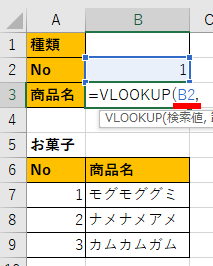
ステップ5
次に範囲ですが、ここでINDIRECT関数を使います。
「INDIRECT(」と入力してください。
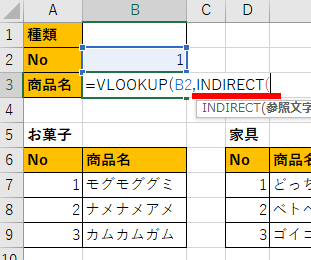
ステップ6
今回は種類からお菓子の表、家具の表を切り替えたいので、種類を書く予定のセルB1をクリックします。
INDIRECT関数はこれで終わりなので、カッコを閉じて「,」です。
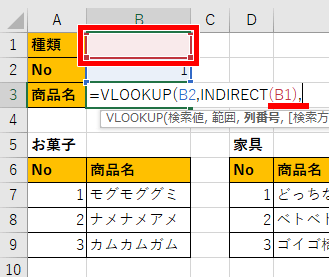
ステップ7
次に列番号です。
商品名は表の2列目にあるので2、最後の検索方法は基本は0でOKです。
なので「2,0)」と入力します。
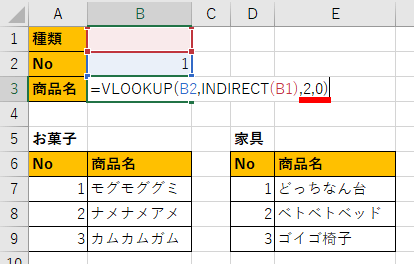
完成!
これで完成です!
エンターキーを押せば、答えが……
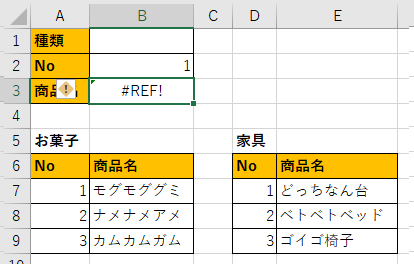

エラーになったけど?

INDIRECT関数で指定したセルB1が、空欄だからさ。
種類に「お菓子」を入力すると、お菓子の表からNo1の商品名を。
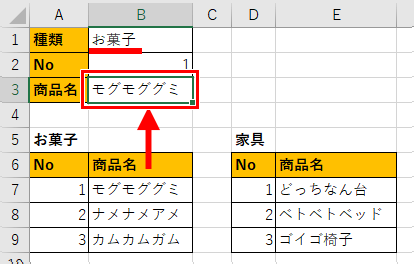
種類に「家具」を入力すると、家具 の表からNo1の商品名を取り出せました!
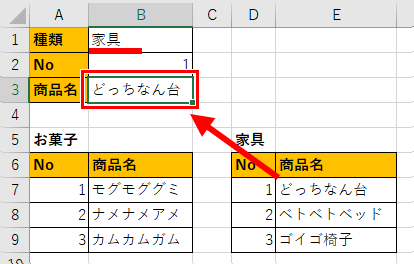
これで、複数の範囲を切り替えながらVLOOKUP関数で検索ができますね!
それでは、お疲れさまでした!
- VLOOKUP関数とINDIRECT関数を組み合わせると、VLOOKUP関数の範囲を切り替えられる
- 前準備として、データベースに名前を付けておく
- =VLOOKUP(検索値,INDIRECT(範囲を書くセル),列番号,0)
- 範囲を書くセルに、データベースにつけた名前を入れることで、範囲を切り替えられる






































ディスカッション
コメント一覧
まだ、コメントがありません